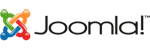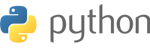Guide d'utilisation de Plesk
Connexion à Plesk
- Accéder à Plesk : Ouvrez votre navigateur et rendez-vous à l'adresse de votre Plesk (ex. https://yourdomain.com:8443).
- Connexion : Entrez votre nom d'utilisateur et votre mot de passe fournis par Heberg-24, puis cliquez sur "Se connecter".
Gestion des domaines dans Plesk
Gestion des domaines
-
Ajouter un domaine :
- Allez dans "Sites Web & Domaines".
- Cliquez sur "Ajouter un domaine".
- Entrez le nom de domaine et configurez les options nécessaires.
- Cliquez sur "OK" pour finaliser.
-
Modifier les paramètres DNS :
- Sélectionnez le domaine que vous souhaitez modifier.
- Cliquez sur "Paramètres DNS" et effectuez les modifications souhaitées.
- Cliquez sur "OK" pour enregistrer.
-
Configurer les redirections :
- Allez dans "Sites Web & Domaines".
- Cliquez sur le domaine que vous souhaitez rediriger.
- Sélectionnez "Paramètres d'hébergement" et configurez les redirections.
- Cliquez sur "OK".
Gestion des e-mails dans Plesk
Gestion des e-mails
-
Créer une adresse e-mail :
- Allez dans "Mail".
- Cliquez sur "Créer une adresse e-mail".
- Entrez le nom de l'adresse e-mail et configurez les options.
- Cliquez sur "OK".
-
Configurer le webmail :
- Plesk offre l'accès au webmail via des applications comme Roundcube.
- Connectez-vous au webmail à l'adresse (ex. https://webmail.yourdomain.com).
-
Configurer les filtres et les alias :
- Allez dans "Mail".
- Sélectionnez l'adresse e-mail que vous souhaitez configurer.
- Cliquez sur "Filtres" ou "Alias" et configurez selon vos besoins.
- Cliquez sur "OK".
Gestion des bases de données dans Plesk
Gestion des bases de données
-
Créer une base de données :
- Allez dans "Bases de données".
- Cliquez sur "Ajouter une base de données".
- Entrez le nom de la base de données et sélectionnez l'utilisateur associé.
- Cliquez sur "OK".
-
Accéder à phpMyAdmin :
- Sélectionnez la base de données que vous souhaitez gérer.
- Cliquez sur "phpMyAdmin" pour ouvrir l'interface de gestion.
-
Créer un utilisateur de base de données :
- Allez dans "Bases de données".
- Cliquez sur "Ajouter un utilisateur de base de données".
- Entrez les informations de l'utilisateur et assignez-le à une base de données.
- Cliquez sur "OK".
Gestion des fichiers dans Plesk
Gestion des fichiers
-
Téléverser des fichiers :
- Allez dans "Gestionnaire de fichiers".
- Naviguez vers le répertoire souhaité.
- Cliquez sur "Téléverser" et sélectionnez les fichiers à téléverser.
-
Modifier les permissions des fichiers :
- Sélectionnez le fichier ou le répertoire.
- Cliquez sur "Modifier les permissions" et ajustez selon vos besoins.
- Cliquez sur "OK" pour enregistrer.
-
Utiliser FTP :
- Configurez votre client FTP (ex. FileZilla) avec les informations de connexion FTP fournies par Héberg-24.
- Connectez-vous et gérez vos fichiers directement via FTP.
Sécurité et sauvegardes dans Plesk
Sécurité et sauvegardes
-
Configurer les sauvegardes automatiques :
- Allez dans "Outils & Paramètres".
- Cliquez sur "Gestion des sauvegardes".
- Configurez les sauvegardes automatiques selon vos besoins.
- Cliquez sur "OK".
-
Restaurer à partir d'une sauvegarde :
- Allez dans "Outils & Paramètres".
- Cliquez sur "Gestion des sauvegardes".
- Sélectionnez la sauvegarde à partir de laquelle vous souhaitez restaurer.
- Cliquez sur "Restaurer".
-
Configurer le pare-feu :
- Allez dans "Outils & Paramètres".
- Cliquez sur "Pare-feu".
- Configurez les règles de pare-feu selon vos besoins.
- Cliquez sur "Appliquer".